Orico BTA-408 (до 1000 рублей) — крошечное устройство, основной модуль которого даже меньше USB-коннектора для подключения адаптера к ПК. Благодаря компактности, аппарат не помешает воткнуть что-нибудь в соседние порты. Поддерживает протокол Bluetooth версии 4.0: не самый свежий, но его хватит для передачи, например, аудио высокого качества на скорости до 3 Мбит/с. Сигнал бьёт на расстояние до 20 метров. Адаптер может подружить с ПК два гаджета одновременно. Быстро сопрягается и экономит энергию подключаемых устройств при помощи функций пробуждения и умного сна.
Цена: ₽ 745
Лучший бюджетный Bluetooth-адаптер
Palmexx USB 4.0
Palmexx USB 4.0 (350 рублей). Как очевидно из названия, этот адаптер подключается ПК через USB-порт и обеспечивает соединение внешних устройств по протоколу Bluetooth 4.0. Ультракомпактная модель формата «подключил и забыл» по очень доступной цене и без всякого лишнего функционала. Дёшево и сердито.
Цена: ₽ 350
Лучший Bluetooth-адаптер для автомобиля
Quantoom AUX UNI
Quantoom AUX UNI (1000 рублей) подружит старую автомобильную аудиосистему с современными технологиями. Плоская коробочка размером 4 на 4 см и полтора сантиметра толщиной подключается кабелем через разъём AUX (джек 3,5 мм), то есть подойдёт хоть к кассетной магнитоле с соответствующим гнездом, хоть к домашней акустике, хоть к проводным наушникам. Устройство поддерживает Bluetooth 4.1, так что играть музыку в lossless-форматах будет без задержек и заиканий: главное, чтобы смартфон, с которого идёт сигнал, сам знал эту версию протокола. Quantoom AUX UNI оснащён микрофоном, так что использовать его можно и в качестве гарнитуры. На зищищённом от пыли и водяных брызг корпусе адаптера есть клипса для крепления к одежде и кнопки управления воспроизведением, так что использовать со смартфоном и наушниками этот приборчик так же удобно, как с автомагнитолой. Аккумулятора на 200 мАч адаптеру хватит для работы в течение 12 часов. Для зарядки используется порт micro-USB.
Цена: ₽ 998
Лучший Bluetooth-адаптер для внешней акустической системы
Quantoom AUX Street
Quantoom AUX Street (1000 рублей) получилась даже компактнее предыдущей модели, но за счёт установки аккумулятора меньшего объема — всего на 50 мАч. С другой стороны, и такой ёмкости хватит на 3-4 часа непрерывной работы. Адаптер очень лёгкий, поэтому стильный прорезиненный корпус выдержит даже падение на бетон. В комплекте идёт переходник на 3,5 мм джек: с ним аппарат можно подключать не только к наушникам и колонкам, но и к автомагнитолам или другим устройствам с AUX-входом. Благодаря микрофону эту модель можно использовать в качестве гарнитуры.
Цена: ₽ 958
Лучший Bluetooth-адаптер для беспроводных наушников
Twelve South AirFly 3.5mm AUX White 12-1801
Иногда проводные наушники нужно как-то подружить с современным смартфоном, а иногда наоборот: научить старый плеер работать с беспроводными наушниками. Этой цели и служит Twelve South AirFly 3.5mm AUX White 12-1801 (3000 рублей), созданный специально для работы с Apple AirPods, но подходящий и к другим моделям беспроводных гарнитур. Адаптер весит всего 16 грамм и готов непрерывно играть в течение 16 часов. Поддерживает Bluetooth 4.1 и кодек aptX для передачи аудио во FLAC, ALAC и других lossless-форматах. Управление у AirFly элементарное, размеры компактные, а внешний вид симпатичный. Жаль, цена высоковата, но здесь есть за что платить.
Цена: ₽ 2 989
Сравнительная таблица лучших Bluetooth-адаптеров
|
Название |
Основные характеристики |
Цена |
|
Orico BTA-408 |
Компактный, поддерживает протокол Bluetooth версии 4.0. |
₽ 745 |
|
Palmexx USB 4.0 |
Обеспечивает соединение внешних устройств по протоколу Bluetooth 4.0, ультракомпактный. |
₽ 350 |
|
Quantoom AUX UNI |
Размер — 4 на 4 см, разъём AUX (джек 3,5 мм), поддерживает Bluetooth 4.1, есть микрофон, аккумулятор на 200 мАч. |
₽ 998 |
|
Quantoom AUX Street |
Аккумулятор на 50 мАч, есть переходник на 3,5 мм джек, микрофон. |
₽ 958 |
|
Twelve South AirFly |
Подходят для Apple AirPods, вес — 16 грамм, поддерживает Bluetooth 4.1 и кодек aptX для передачи аудио во FLAC, ALAC и других lossless-форматах. |
₽ 2 989 |
Можно ли подключить к Bluetooth-адаптеру сразу два прибора?Существуют Bluetooth-адаптеры, которые поддерживают подключение сразу нескольких устройств, но на это способны не все модели.
Можно ли подключить адаптер к ПК, чтобы работал джойстик?Всё зависит от моделей адаптера и геймпада. Существуют универсальные Bluetooth-геймпады, которые можно подключать к смартфонам и ПК с любыми Bluetooth-адаптерами. Некоторые геймпады, например Sony DualShock 4, Logitech F310 или Valve Steam Controller, которые работают по Bluetooth но только через специальные беспроводные адаптеры, идущие в комплекте или докупаемые отдельно.
Powered by OrdaSoft!
Наверно всем знакома такая ситуация – вы слушаете музыку, работаете или просто отдыхаете за ПК. Тут слегка забывшись, что на надеты наушники – встаете, и в итоге со стола падает клавиатура, мышь, кружка с чаем, а шнур выдёргивается или попросту ломается. После такого задумаешься о приобретении блютуз адаптера для компьютера, чтобы потом купить и подключить беспроводные наушники.
USB или PCI Bluetooth адаптер позволяет передавать информацию с одного с устройства на другой скоростью 3-10 Мбит в секунду. Часто в повседневной суете требуется подключить телефон, смартфон или планшет к компьютеру, чтобы скинуть фотографии, видео или другие файлы. Как правило не у каждого есть шнур для подключения девайса, да и провода частенько теряются или подводят, ломаясь в не подходящий момент.
Содержание
Как это работает
Если раньше можно было с лёгкостью встретить поддержку Bluetooth технологии в ноутбуках, то последние 5 лет «голубой зуб» встречается крайне редко. Чаще беспроводная технология присутствует и входит в стандартную комплектацию в мобильных телефонах.
USB Bluetooth адаптер для компьютера, ноутбука выглядит как флешка небольших размеров, которая подключается путём подключения к USB-порту. Некоторые разработчики и фирмы устанавливают на модели антенны, которые увеличивают область действия.
Да, теперь, можно передавать информационные пакеты с одной комнаты в другую, или ходить в беспроводных наушниках в туалет, на кухню или на балкон. Мыться правда в них не стоит, если отсутствует технология водонепроницаемости, да и таких наушников пока нет, но возможно скоро появятся.
Правда саму плату устанавливают внутрь компьютера. Пластиковый чип имеет стандартный вид с разъёмом PCI для подключения к материнской плате. Это даже удобнее, так как при этом освобождается USB порт. Ещё частенько пользователи подключают внешний адаптер в переднюю панель, где она торчит как флагшток. А потом выбивают ею ногой или бедром, ломают порт, что согласитесь – не очень приятно.
Данная технология позволит не только подключать беспроводные устройства типа наушников или принтера, но также быстро обмениваться информацией между ПК, ноутами, телефонами.
Плюсы
- Быстро скачать фотографии, видео, документы с телефона на ПК.
- Огромный выбор устройств, по мощности и цене.
- Установка на любую современную ЭВМ.
- Возможность подключения беспроводных девайсов: мышки, клавиатуры, джойстики, наушники, принтеры, МФУ.
- Ходить по квартире в наушниках с микрофоном и разговаривать по Skype.
- Подключение старых телефонов, если потерялся кабель.
- Подключение телефонов, планшетов.
- Переброс данных между двумя компьютерами или ноутбуками.
Минусы
- Есть не на всех ноутах и уж тем более на ПК.
- Небольшое расстояние передачи данных. Хотя это решается покупкой более мощного блютуз аппарата.
- Скорость чуть ниже чем у WI-FI сети.
Классы и виды
| Класс | Диапазон действия |
|---|---|
| 4 | 2-5 метров |
| 3 | 5-9 метров |
| 2 | 10 метров |
| 1 | 50 метров |
Метровка расписана примерно и при идеальных условиях. Показатель распространения сигнала падает от толщины стен, материала, а также от ауры системного администраторов, который работает недалеко в серверной.
Обычно уровень сигнала усиливается антенной, которую могут дополнительно устанавливать к устройству. Поэтому перед покупкой нужно примерно представлять, для чего необходим адаптер и насколько далеко вы будете отбегать от рабочей базы.
По видам разделяют:
- Внешние;
- Внутренние;
- Модульный – например гарнитура для наушников, которая сразу имеет всё необходимое.
Как найти на компьютере Блютуз приемник
Если у вас ноутбук, тогда вы можете проверить наличие данного модуля у вас. Для этого находим на клавиатуре Bluetooth-значок, он обычно расположен на клавише F3.
Для включения нажимаем сочетание Fn + F3.
В обычных стационарных ПК данный модуль устанавливается крайне редко и присутствует в редких сборках. Чтобы проверить это нужно просто зайти в диспетчер устройств:
- Нажимаем правой кнопкой на «Компьютер», который находится на рабочем столе.
- Выбираем «Свойство».
- Далее нажимаем «Диспетчер устройств».
- В разделе сетевые адаптеры или отдельным разделом, должно быть название Bluetooth. Иногда данный модуль присутствует, но драйвер не установлен. Он будет располагаться в разделе «Другие устройства».
Если его нет, то нужно приступить к выбору.
Как выбрать
В первую очередь нужно ориентироваться на несколько показателей:
- Протоколы, которые использует модем;
- Диапазон действия;
- Внешнее или внутреннее устройство. То есть флэшка или PCI карта.
- Цена – она обычно зависит, от имени производителя, наличии экранирования, а также охват диапазона.
Протоколы
Это правила системы передачи данных Bluetooth. Они постоянно обновляются и усовершенствуются. Таким образом можно понять какое перед нами устройство – новое или более старой модели.
Чем выше протокол, тем более новее модель. Они обладают более надёжной передачей данных, автоматическим подсоединением в случае дисконекта. Также пакеты информации передаются таким образом, чтобы увеличить скорость и уменьшить электропотребление. Более современные устройства разделяют поток и позволяют подключать более 2 устройств одновременно, без существенной потери скорости.
| Протокол Bluetooth | Описание |
|---|---|
| 1 | Было изобретено в 1998 году. Имело низкую скорость и проблемы и дисконектами. |
| 1.1 | Исправлены ошибки и добавлена технология передачи RSSI. |
| 1.2 | Адаптация частот передачи данных, что позволяло быть наиболее устойчивым к помехам. Более быстрый коннект. Скорость повышена. Поддержка UART. |
| 2.0 + EDR | Выпущена в 2004 году 10 ноября. Скорость выросла до 3 Мбит в секунду. Возможность подключения нескольких устройств. |
| 2.1 | Уменьшение электропотребления. Технология вышла в 2007 году. |
| 2.1 + EDR | Понижение электропотребления в 4 раза, также повышается надёжность передачи данных. |
| 3.0 + HS | 21 апреля 2009 года вышла новый протокол. Скорость выросла до 24 Мбит в секунду. Возможность передавать файлы по разным стандартам 802.11b/g или 802.11n. Более крупные файлы перекидывались по одному стандарту, а более мелкие по другому. |
| 4 | Работа с разными платформами. Дистанция выросла до 100 метров. Контроль ошибок передачи данных. Скорость — 8 — 27 Мбит в секунду. |
| 4.1 | Улучшение работы вместе с мобильной связи LTE. В результате уменьшается количество ошибок при передаче. |
| 4.2 | Скорость увеличилась. Все данные шифруются и более надёжные при работе в офисных зданиях. |
| 5 | Вышла в свет 16 июня 2016 года. Радиус увеличился в 4 раза, а скорость в 2. |
Профили
Профили позволяют подключать те или иные устройства и передавать определённый тип данных.
- Headset (HSP) – Передача звука в МОНОрежиме;
- A2DP – стереозвук;
- Dial-up – подключение к интернету;
- LAN Access Profile – раздача интернета.
Некоторые протоколы уже вышли из широкого пользования, а адаптеры, которые на них работают можно встретить только в музеи или у бородатых программистов. Более новые модели начиная с 3.0 можно встретить в продаже. Они надёжные и подойдут для домашнего пользования.
Если говорить о крупных предприятиях, то тут нужно смотреть на 5.0 версию. Она имеет самый широкий охват, но и цена на такие модели куда выше чем для экземпляров для смертных. Если говорить про диапазон, то тут также растёт цена. Для дома можно взять обычную флэшку без антенны.
Если вы хотите подключить два или несколько устройств или компьютеров в диапазоне до 20 метров, то лучше купить более дорогую модель за 2000 – 3000 с протоколом от 4.0 и выше. Информация будет передаваться точно, без потерь и с более высокой скоростью.
Для ПК советуем приобрести встраиваемую PCI Bluetooth плату со встроенным WI-FI. Она позволит также ловить сеть от роутера. Если говорить про ноутбук, то тут лучше взять более дорогую модель, чтобы снизить электропотребление, которое и так идёт от работы при отключённом питании.
Самый главный совет – не торопитесь. Внимательно почитайте отзывы, в которых частенько можно найти интересные нюансы, о которых не говорится в обзоре. Также примерно подумайте для чего именно нужен Блютуз. Для подключения телефона можно взять дешёвую модель, для гарнитуры или беспроводных наушников нужно учитывать протоколы и профили, которые вы будете использовать.
Самый дешёвый адаптер Buro BU-BT40A
Очень компактный и при этом диапазон действия 20 метров. Отлично подойдёт для домашнего использования. Небольшим минусом будет низкая скорость передачи данных.
| Подключение | USB 2.0 |
| Максимальная скорость | 3 Мбит в сек |
| Протокол | 4 |
| Примерная стоимость | 500 рублей |
Самый популярный ASUS USB-BT400
Имеет более надёжную систему передачи пакетов. Хорошо подходит для подключения всех беспроводных девайсов от телефонов до наушников.
| Подключение | USB 2.0 |
| Максимальная скорость | 3 Мбит в сек |
| Протокол | 4 |
| Примерная стоимость | 1000 рублей |
Intel 7260HMW.AC
Подключается внутри к плате PCE. Может спокойно принимать как Bluetooth сигнал, так и Wi-Fi. Довольно неплохая модель при своей цене.
| Подключение | USB 2.0 |
| Максимальная скорость | 600 Мбит в сек |
| Протокол | 4 |
| Примерная стоимость | 2000 рублей |
Двухдиапазонный адаптер Intel Wireless-AC 7260 + Bluetooth
Работает в диапазоне от 2.4 до 5 ГГц. Более стабильная версия позволяет разделять потоки данных и спокойно работать как с сетью Вай Фай, так и с Блютуз.
| Подключение | USB 2.0 |
| Максимальная скорость | 867 Мбит в сек |
| Протокол | 4 |
| Примерная стоимость | 4500 рублей |
Как подключить устройство?
- Подключаем модуль к ПК в любой разъём USB. Если вы приобрели PCI модуль, то вам придётся снимать боковую крышку вашего системного блока, а потом устанавливать плату в свободный слот PCI.
- Windows должна автоматически определить устройство и скачать драйвер. После этого в панели справа вы увидите соответствующий значок.
- Если этого не произошло, тогда вам нужно посетить официальный сайт фирмы, выпустившую девайс и скачать оттуда ПО. Но скажу по опыту, все адаптеры устанавливаются автоматически и без проблем.
Просьба
Уважаемые читатели, пишите свои отзывы в комментариях, после использования приобретенных адаптеров. Это очень важная информация для новых читателей. Также спокойно пишите свои вопросы, и я сразу же на них отвечу. С какими трудностями вы столкнулись? Также можете написать, для чего именно вам нужен Bluetooth, и в каком ценовом диапазоне вы хотите, а я помогу подобрать наиболее хороший вариант.
· Август 17, 2019
Блютуз-адаптер для компьютера – это устройство, принимающее и передающее данные по Bluetooth. Блютуз – это технология беспроводной связи. Bluetooth-приёмник особенно ценен, когда хотим быстро передать файлы со смартфона на компьютер или в ситуациях, когда рядом нет USB-кабеля. На ноутбуках иногда присутствует встроенный модуль беспроводной связи, но стационарные ПК принимающим устройством вовсе не оснащаются. Его нужно покупать отдельно. О принципе работы и рекомендациях по выбору мы сегодня и поговорим.
Блютуз адаптер:
По внешнему виду Bluetooth-адаптер для компьютера мало отличается от всем известных USB-флешек. Это такое же маленькое устройство, часто даже меньше, чем флешка. На нём обычно установлена маленькая антенна, которая позволяет лучше улавливать сигнал в 2-5 дБи. Существуют и встроенные адаптеры – это небольшие платы, которые подключаются к PCI-слоту на материнской плате стационарного компьютера. Некоторые модели обеспечивают не только Bluetooth-подключение телефона, но и включают поддержку Wi-Fi.
Читайте также: Настройка Блютуз на ноутбуке Windows 10
Принцип работы
Базовое подключение и настройка Блютуз-адаптера для ПК не вызывает больших сложностей, ведь всё происходит в автоматическом режиме. Правда, некоторые модели нуждаются и в дополнительной настройке, а именно – установке подходящего драйвера.
Здесь также всё просто, чтобы установить драйвер:
- Кликаем ПКМ по «Пуску» и выбираем «Диспетчер устройств».
- Находим «Неизвестное устройство», которым является данный адаптер, и дважды щёлкаем по нему.
- Переходим на вкладку «Сведения» и в графе «Свойство» выбираем «ИД оборудования».
- Вставляем код DEV и VEN в поисковик и находим подходящие драйвера.
- Скачиваем и устанавливаем драйвера.
В основе работы Bluetooth лежит технология передачи данных с помощью радиосигнала. Посредством радиосигнала удаётся связать несколько устройств без использования каких-либо проводов.
Преимущества использования Блютуз-адаптера
- Подключение к устройству напрямую. Физические препятствия не являются проблемой;
- Поддерживается установка на всех ПК, где есть свободный USB-порт версии 2.0 или новее;
- Большой выбор адаптеров из разных ценовых ниш;
- Bluetooth используется практически на всех планшетах и смартфонах, то есть можем подключить к ПК любое мобильное устройство.
У них есть и пара недостатков:
- Небольшая область передачи (обычно не более 5-10 м). Если нужно увеличить область захвата, следует воспользоваться моделью с дополнительной антенной или усилителем. Такие модели могут увеличивать зону покрытия до 20 м;
- Меньшая скорость работы, особенно при сравнении с Wi-Fi.
Читайте также: AptX Bluetooth — что это?
Основные виды
Есть несколько критериев для классификации адаптеров. Ключевой критерий – диапазон действия.
Основные виды:
- Устаревшие модели четвёртого класса. Предназначаются для сопряжения двух устройств. Могут работать на расстоянии до 2-5 м между устройствами;
- Разновидности 3-го класса готовы принимать и отдавать сигнал на расстоянии до 5-10 м;
- 2-й класс – это классические модели, которых больше всего на рынке. Обычно работают на расстоянии до 10 м. Если нет физических препятствий, зона захвата может возрасти до 50 м;
- 1 класс – модели, которые устанавливаются в модемы, принтеры. Их главная особенность – возможность улавливать сигнал в радиусе до 100 м.
Если модель обладает дополнительной антенной, дальность захвата радиосигнала увеличивается. Важно понимать, что даже адаптеры одного класса могут показывать разные результаты в различных условиях. Качество подключения во многом зависит от особенностей помещений (материала стен и формы комнат).
На что стоит обращать внимание при выборе устройства?
Раз уж мы здесь, выбрать дискретный или USB Bluetooth-адаптер для компьютера – не такая уж лёгкая задача. Всё дело в том, что они похожи между собой, а цена сильно колеблется. Есть модели за $2, а также – за $20. Появляются вопросы на засыпку: есть ли смысл переплачивать, в чём между ними разница?
Основные критерии выбора:
- Версия Bluetooth – ключевой параметр. Самая последняя версия – 5.0, однако моделей с ней на рынке ещё очень мало. Большая часть адаптеров содержат версию Bluetooth от 2.0 до 4.1. Обычно версия указывается прямо в названии модели, если её нет, параметр обязательно указан в технических характеристиках. К примеру, Ugreen Bluetooth 4.0. Чем выше версия технологии, тем быстрее скорость передачи данных, больше стабильность соединения и меньше затраты электроэнергии. В идеале лучше брать модели с поддержкой 4.0 или 4.1, но они стоят дороже аналогов в Bluetooth 2.0;
- Тип подключения. Есть 2 разновидности: USB и PCI. Первые проще в подключении, их можно быстро отключить и подключить к другому ПК. Зато PCI модели можно установить внутрь системного блока, это позволит освободить слот USB. Только важно проверить, что PCI разъём есть на материнской плате;
- Класс. Об этом уже писали раньше. Лучше брать адаптеры с 1 классом или хотя бы вторым;
- Поддерживаемые профили. Всё зависит от целей, ведь профилей очень много. Если планируем слушать музыку в Bluetooth наушниках, адаптер обязан поддерживать профиль A2DP, отвечающий за стереозвук. Dial-up обеспечивает возможность выходить в сеть через Блютуз. Для раздачи интернета нужно LAN Access Profile. Может списка профилей в описании и нет, но большинство моделей поддерживают все самые основные разновидности.
Читайте также: Подключение Блютуз наушников к ноутбуку
Дополнительные рекомендации
Чтобы сделать успешный выбор, следует учитывать ещё несколько особенностей:
- Самые дешёвые адаптеры часто вызывают много проблем. Тот же STlab B-122 ценой в $2 создаёт массу трудностей при подключении всевозможных устройств. Работать то модель будет, но удовольствия точно не принесёт;
- Если нужно подключить хорошие беспроводные наушники или джойстик, лучше не скупиться и приобретать качественные адаптеры. Их цена обычно $10 или выше. Взяв дешёвую модель, скорее всего скоро придётся её выбросить и купить нормальную, ведь качество звука и стабильность связи у них крайне слабые;
- Не зацикливаемся, но обращаем внимание на отзывы. Если модель действительно плохая, покупатели обязательно об этом напишут. Если много покупок, а отзывов нет, скорее всего адаптер, как минимум неплохой.
На этом наш гайд по Bluetooth-адаптерам подошёл к концу. Надеемся, мы смогли помочь в выборе и разобраться с их особенностями. Если руководствовались описанными правилами, теперь к компьютеру можем подключать практически все беспроводные устройства и передавать данные между ними на высокой скорости.
Может быть мы что-то не указали и вам хочется об этом знать. Задавайте свои вопросы в комментариях, постараемся дать исчерпывающий ответ.
(1 оценок, среднее: 5,00 из 5) Загрузка…Используемые источники:
- https://gadgets-reviews.com/ru/obzory/977-luchshie-bluetooth-adaptery.html
- https://wifigid.ru/bluetooth/adapter
- http://droidov.com/blyutuz-adapter-dlya-komp-yutera-vidy-i-sovety-po-vyboru



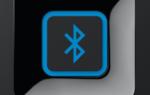 USB Bluetooth адаптер для компьютера и ноутбука: как выбрать
USB Bluetooth адаптер для компьютера и ноутбука: как выбрать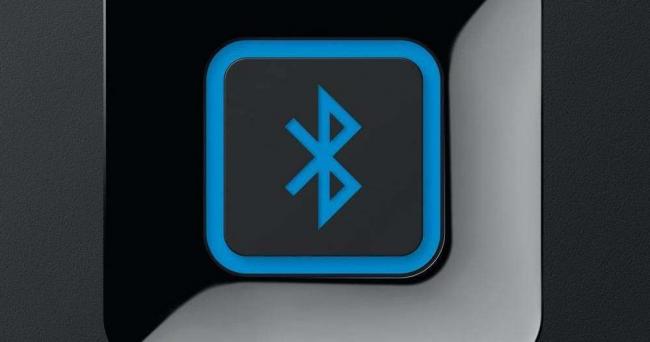
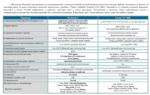 Эмулятор чейнджера, mp3 адаптер, usb адаптер
Эмулятор чейнджера, mp3 адаптер, usb адаптер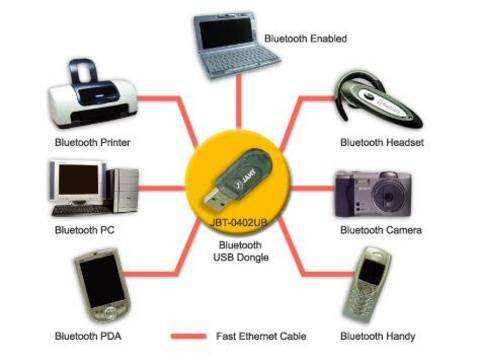

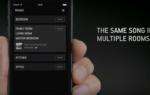 Bluetooth 5.0: что нового и в чем отличие от предыдущих версий?
Bluetooth 5.0: что нового и в чем отличие от предыдущих версий?







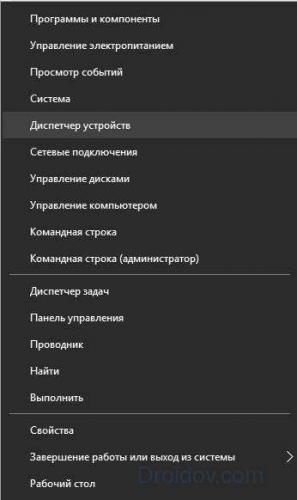
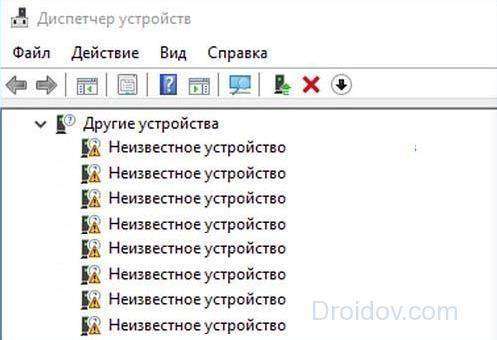
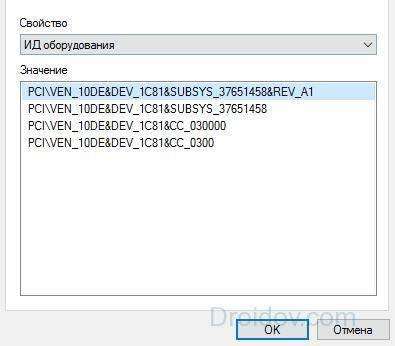




 Bluetooth в машину: Какой адаптер лучше выбрать
Bluetooth в машину: Какой адаптер лучше выбрать ТОП-12 Лучших USB флешек на все случаи жизни: для музыки, фильмов и резервного хранения данных
ТОП-12 Лучших USB флешек на все случаи жизни: для музыки, фильмов и резервного хранения данных Небольшой Bluetooth-адаптер превращает любые наушники в беспроводные
Небольшой Bluetooth-адаптер превращает любые наушники в беспроводные Как выбрать Wi-Fi адаптер для цифровой ТВ приставки: советы, стоимость, где купить
Как выбрать Wi-Fi адаптер для цифровой ТВ приставки: советы, стоимость, где купить